
系统辅助 占存:0.01MB 时间:2021-03-26
软件介绍: Microsoft Windows XP Service Pack 3 (SP3)是一款针对Windows xp系统整合的补丁包。Sp3补丁可以...
WindowsXP系统比较容易出现IP地址冲突的系统错误,这可能是你设置的IP地址和别人的重复了,只需要修改IP地址或者设置动态IP就能解决了。今天华军小编给大家带来简单易懂的解决方法,精心挑选的内容希望大家多多支持、多多分享,喜欢就赶紧get哦!
方法步骤:
1、拔掉网线,关机重启。
2、双击“网上邻居”。

3、双击“查看网络连接”。
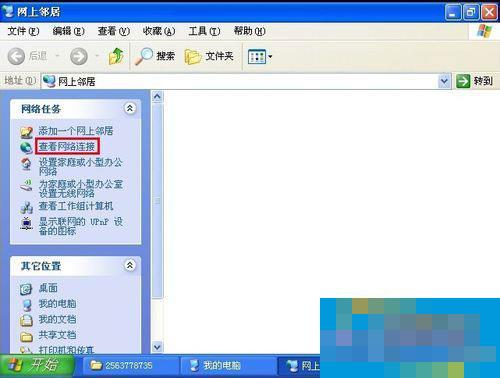
4、双击“本地连接”。
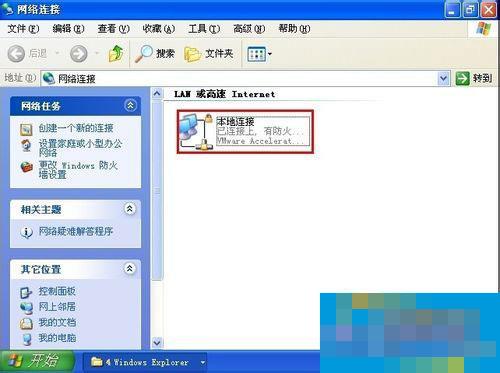
5、双击“属性”。

6、双击“Internet”协议(TCP/IP)。
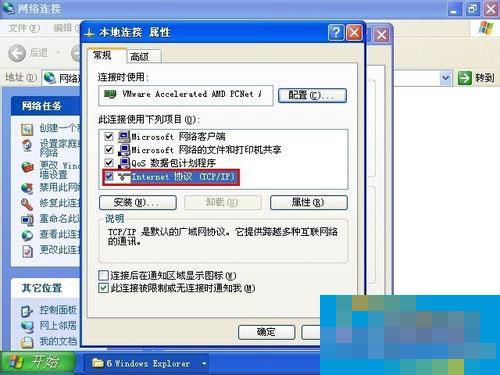
7、这时候往往会显示已经分配了ip地址,如图中的10.196.1.108,“自动获得ip地址”和“自动获得DNS服务器地址”没有被选中。(在更改之前最好把ip地址、子网掩码、网关、DNS地址记下了以便恢复)。
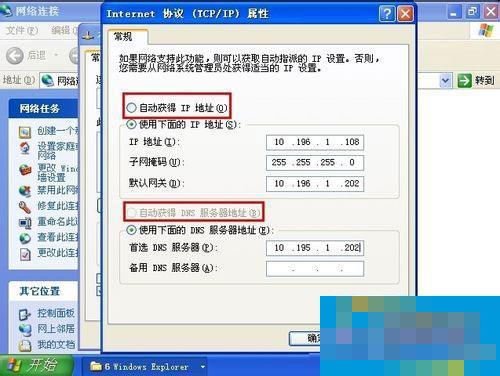
8、点击选中“自动获得ip地址”和“自动获得DNS服务器地址”并点击确定。
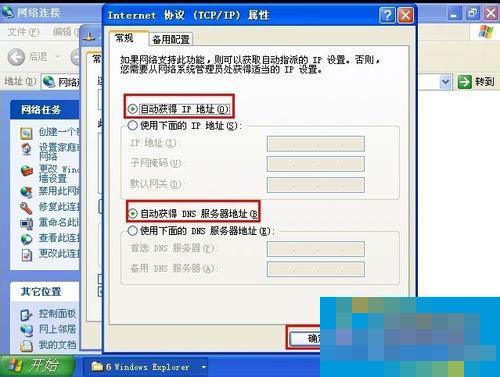
9、重启电脑,插上网线就可以解决了。
以上就是解决WindowsXP系统IP地址冲突的系统错误的解决方法了,使用自动获取IP地址,系统会自动地选择空闲的IP,就不会出现那种系统错误了。